Illustrator绘制卡通可爱的小老虎插图
文章来源于 站酷,感谢作者 Ethan01 给我们带来经精彩的文章!设计教程/矢量教程/Illustrator教程2017-07-16
在本教程中,你将学习如何创建一副可爱的老虎插图,我们使用基本的形状和变形效果。最后,你会得到一个非常甜美可爱的插图。
在本教程中,你将学习如何创建一副可爱的老虎插图,我们使用基本的形状和变形效果。最后,你会得到一个非常甜美可爱的插图。

1.如何创建虎头
步骤1
创建一个850x850像素的新文档(文件>新建)。
我们从头部开始吧。用椭圆工具(L)创建一个橙色的近似正圆的椭圆,我们为椭圆添加膨胀效果(效果>变形>膨胀),输入你在下面看到的选项,扩展此形状(对象>扩展外观)。
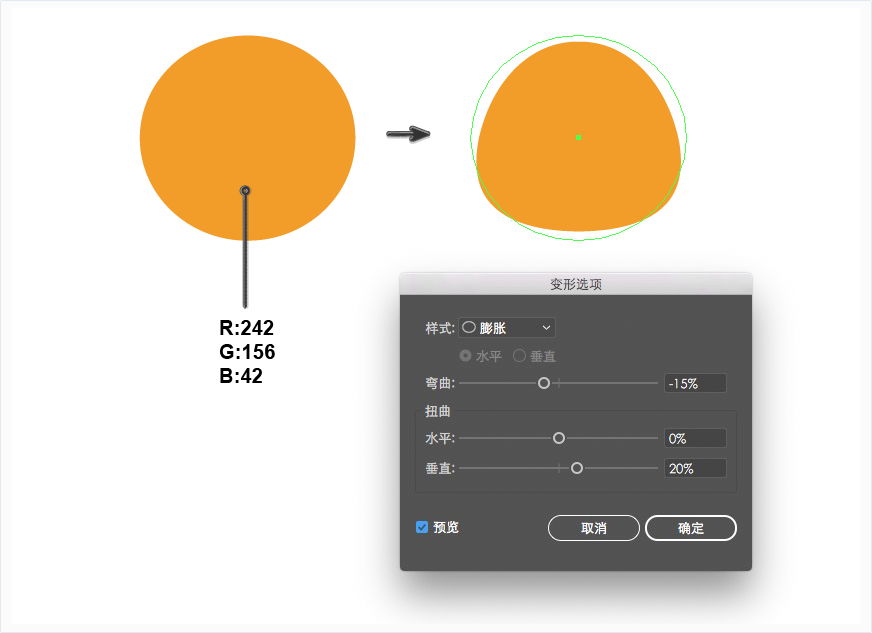
步骤2
让我们给头部增加一些深度。复制这个形状并粘贴到后面(Control+C,Control+B),将其向下移动一点。把下层的椭圆稍微放大一些,然后更改颜色为米色。再复制一份并粘贴到最后面(Control+B),将其向下移动一点,然后将颜色更改为深米色。
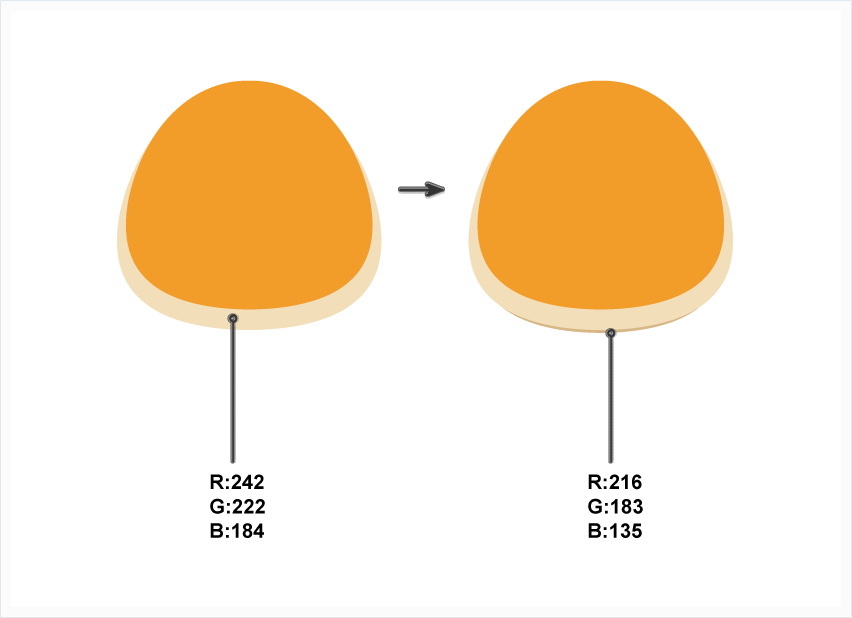
步骤3
耳朵部分,我们先画一个椭圆,填充和头部一样的颜色[先选中椭圆,然后选择吸管工具(I),点击虎头]。
使用直接选择工具(A),将耳朵的左右锚点向下移动。复制这个形状,把颜色改为稍暗一点然后缩小一些,放在较大的形状中。
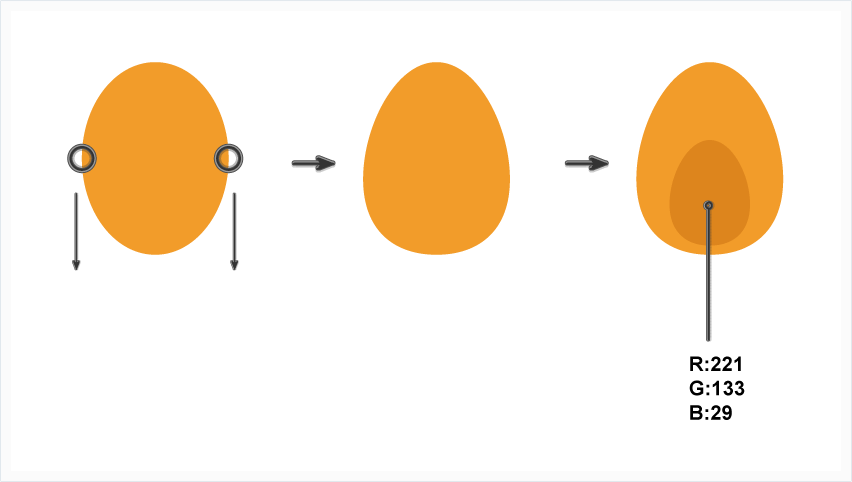
步骤4
将耳朵放在头部的左侧,向左旋转一点。使用镜像工具(O)(在按住Alt键的同时单击额头中轴线),在出现的对话窗中,选择“ 垂直”轴,角度为90度,然后点击“ 复制”。 现在老虎的头上应该有两只耳朵了。
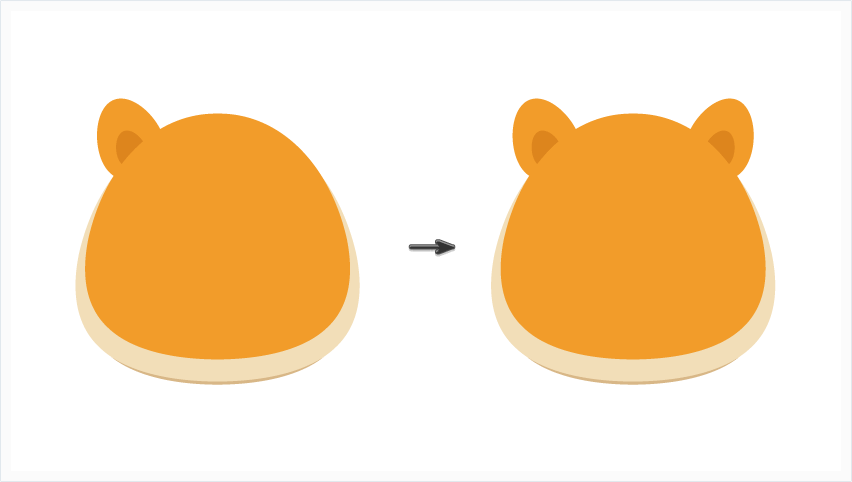
步骤5
眼睛部分,首先,创建一个棕色的正圆,然后在棕色圆的后面创建一个白色椭圆,并稍微向左旋转。
在下面的图片中,这个白色的椭圆形有一个黑色的描边,目的是用于教程(为了更好的可见性),所以你不需要这个描边。复制这个椭圆置于后方,稍微放大一点,将其向上移动并将颜色更改为棕色(与瞳孔填充的颜色相同)。
最后为眼睛画一个小白圆作为高光,把整个眼睛编组(右键>编组)。
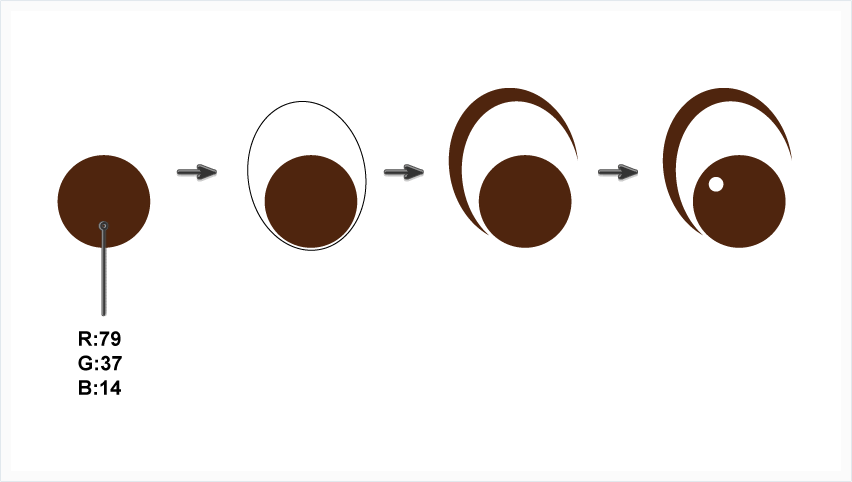
 情非得已
情非得已
推荐文章
-
 Illustrator绘制扁平化风格的建筑图2020-03-19
Illustrator绘制扁平化风格的建筑图2020-03-19
-
 Illustrator制作扁平化风格的电视机2020-03-18
Illustrator制作扁平化风格的电视机2020-03-18
-
 Illustrator绘制渐变风格的建筑场景插画2020-03-12
Illustrator绘制渐变风格的建筑场景插画2020-03-12
-
 佩奇插画:用AI绘制卡通风格的小猪佩奇2019-02-26
佩奇插画:用AI绘制卡通风格的小猪佩奇2019-02-26
-
 插画设计:AI绘制复古风格的宇航员海报2019-01-24
插画设计:AI绘制复古风格的宇航员海报2019-01-24
-
 房屋插画:AI绘制圣诞节主题的房屋插画2019-01-21
房屋插画:AI绘制圣诞节主题的房屋插画2019-01-21
-
 圣诞插画:AI绘制简约风格圣诞节插画2019-01-21
圣诞插画:AI绘制简约风格圣诞节插画2019-01-21
-
 灯塔绘制:AI绘制的灯塔插画2019-01-21
灯塔绘制:AI绘制的灯塔插画2019-01-21
-
 时尚船锚:AI绘制鲜花装饰的船锚图标2019-01-18
时尚船锚:AI绘制鲜花装饰的船锚图标2019-01-18
-
 扁平宝箱图形:AI绘制游戏中常见的宝箱2019-01-18
扁平宝箱图形:AI绘制游戏中常见的宝箱2019-01-18
热门文章
-
 Illustrator制作复古风格的邮票效果2021-03-10
Illustrator制作复古风格的邮票效果2021-03-10
-
 Illustrator制作卡通风格的法国建筑图
相关文章6122020-03-18
Illustrator制作卡通风格的法国建筑图
相关文章6122020-03-18
-
 可爱图标:用AI制作细描边风人物教程
相关文章6802019-03-19
可爱图标:用AI制作细描边风人物教程
相关文章6802019-03-19
-
 卡通地图:用AI制作卡通的地图插画
相关文章12802019-03-08
卡通地图:用AI制作卡通的地图插画
相关文章12802019-03-08
-
 佩奇插画:用AI绘制卡通风格的小猪佩奇
相关文章11492019-02-26
佩奇插画:用AI绘制卡通风格的小猪佩奇
相关文章11492019-02-26
-
 小猪插画:用AI绘制可爱的小猪插画
相关文章5642019-02-15
小猪插画:用AI绘制可爱的小猪插画
相关文章5642019-02-15
-
 插画设计:用AI绘制可爱的小柯基插画
相关文章8322019-01-24
插画设计:用AI绘制可爱的小柯基插画
相关文章8322019-01-24
-
 插画绘制:用AI绘制可爱的羊驼插画
相关文章5402019-01-24
插画绘制:用AI绘制可爱的羊驼插画
相关文章5402019-01-24
-
 书包插画:AI绘制卡通风格的小书包
相关文章2762019-01-17
书包插画:AI绘制卡通风格的小书包
相关文章2762019-01-17
